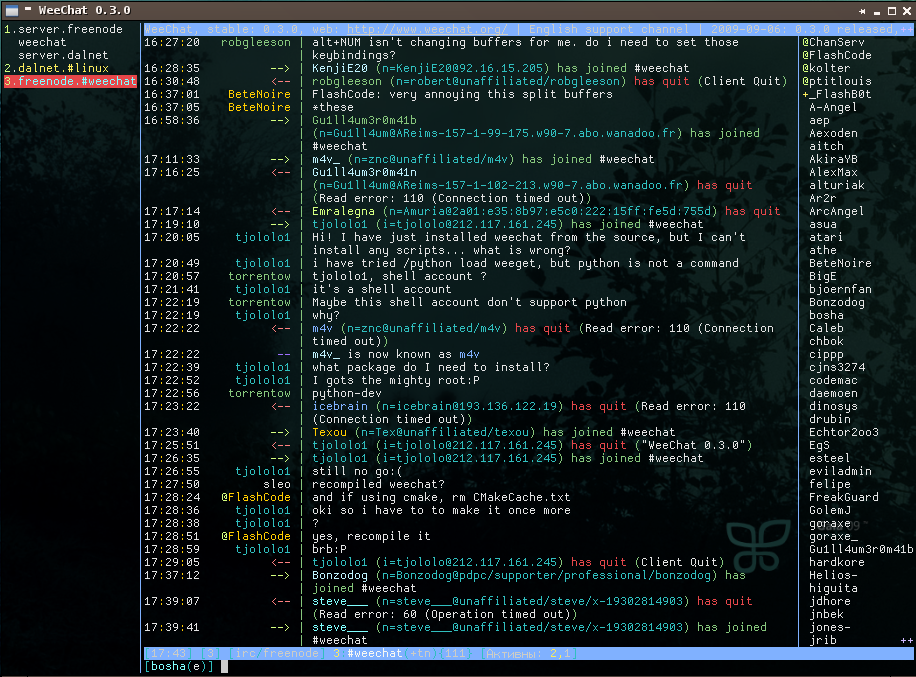Weechat - Отличный консольный irc клиент
Очень давно я использую крайне удобный, настраиваемый и быстрый консольный irc клиент weechat. Сейчас актуальная версия 0.3 в которую почти после двух лет разработки добавили jabber плагин. В чем его прелесть? Прелесть его в очень многом. Во первых, в нем легко написать плагин, сделать это можно на одном из пяти удобных для вас языков: perl, ruby, lua, python и tcl. Еще, что крайне важно: в нем нет проблем с кодировками. Когда-то давно, я пытался использовать всеми так восхваляемый irssi и столкнулся именно с такой проблемой, которую у меня на на тот момент, так и не вышло побороть. Собственно, вот из-за этого, я и начал использовать weechat.
И так, обо всем по порядку.
Получение weechat
В archlinux эта программа есть в репозитариях, поэтому ее установка проста, и тривиальна:
sudo yaourt -S weechat
Если по каким-то причинам, в вашем любимом дистрибутиве нет ее, то вы можете скачать на официальном сайте - http://weechat.org или получить актуальную версию через git:
git clone git://git.sv.gnu.org/weechat.git
Добавление и настройка сервера
Для того что бы подключиться к irc сети, необходимо ее добавить
/server add dalnet irc.avtograd.ru/6667
Здесь я добавляю север irc.avtograd.ru с подключением к 6667 порту,
и даю ему имя dalnet.
Далее установим свои ники =)
/set irc.server.dalnet.nicks "ник1,ник2,ник3,ник4,ник5"
Теперь имя пользователя, и ваше реальное имя
/set irc.server.dalnet.username "Имя_пользователя"
/set irc.server.dalnet.realname "Реальное_имя"
Если вы хотите автоматически подключатся к сети при включении то пишем:
/set irc.server.dalnet.autoconnect on
Для автовхода на каналы:
/set irc.server.dalnet.autojoin "#channel1,#channel2"
Если вам необходимо выполнить какую либо команду после подключения к серверу, на пример для идентификации ника NickServ используем команду:
/set irc.server.dalnet.command "/msg nickserv identify xxxxxx"
Сохраняем:
/save
Кстати WeeChat сам сохраняет при выходе из программы, но на всякий случай мы сохраним их сейчас.
После всего этого пишем /connect dalnet или если установили автоподключение при запуске, то перезапускаемся и радуемся! ;)
Настройка кодировки
Если на сервере используется отличная от weechat кодировка, то необходимо установить верную с помощью плагина charset.
Если сервер использует CP1251 (какой не православный сервер ;) ) то пишем:
/charset CP1251
Это установит для входящих и исходящих сообщений одну кодировку - CP1251.
Если необходимо разные кодировки для входящих и исходящих сообщений, то служат параметры decode и encode:
/charset decode UTF-8
/charset encode CP1251
А теперь главное: Что бы установить кодировку для конкретного сервера, необходимо выполнить команду /charset в ее буфере. Для того, что бы установить глобальную кодировку, необходимо выполнить:
/set charset.default.decode UTF-8
/set charset.default.encode UTF-8
Не забываем сохранять с помощью команды /save !
Проверка орфографии
Пожалуй, уже не один линуксоид не может жить без проверки орфографии :) В weechat для его настройки используется плагин aspell и требует установленного в системе aspell.
Посмотреть все словари которые есть в системе, можно командой:
/aspell dictlist
Вывод команды будет показан в буфере сервера.
Что бы глобально установить русскую проверку орфографии необходимо установить соответствующий параметр в нужное значение:
/set aspell.check.default_dict "ru"
Что бы в определенном буфере установить определенный словарь, необходимо в его буфере установить его. Т.е. допустим что бы установить для англоязычного канала #awesome английский словарь, просто переходим в его буфер и пишем:
/aspell enable en
Кстати, вы всегда можете глобально установить несколько языков для проверки:
/set aspell.check.default\_dict "ru, en"
Базовые понятия
В weechat существуют буферы и окна(buffers\window). По умолчанию, когда вы подключитесь к серверу и зайдете на канал, то у вас будет одно окно, с одним буфером, и небольшое вертикальное окна со списком всех присутствующих. В каждом буфере, не более одного чата. Окно, вы можете поделить на две части или более частей как вам угодно. На пример, для разделения окна на половину по вертикали надо написать:
/window spitv 33
В каждом из окон может быть свой независимый буфер. Для перемещения между окон, используйте клавиши F7\F8.
Для перемещения между буферами, можно использовать команду /buffer и указать номер буфера. На пример команда /buffer 3 перейдет на третий буфер.
Плагины
Как я уже выше писал, в weechat очень большая возможность к расширяемости. Написать дополнения к нему можно на пяти(!) языках: python, ruby, lua, perl и tcl! Сейчас плагинов существует не так много как хотелось бы, но их вполне достаточно. Посмотреть все существующие плагины можно на этой странице - http://weechat.org/plugins/
Вообще, я бы рекомендовал скачать дополнение weeget.py С его помощью, можно просматривать и устанавливать дополнения прямо из самого weechat. И так, скачем и установим weeget. В консоли пишем:
cd \~/.weechat/python/autoload
wget http://weechat.org/files/scripts/weeget.py
Все плагины, weechat держит в своей папке в домашней директории. Для каждого языка своя папка. Для того, что бы weechat загружал необходимые плагины при запуске, надо поместить еще и в папку autoload, что мы и сделали. У каждого языка своя папка autoload.Что бы загрузить недавно добавленные в autoload плагины можно ввести имя языка, и следом команду autoload. На примере perl это может выглядеть так:
/perl autoload
Что бы загрузить какой либо плагин, необходимо в зависимости от языка на котором он сделан положить в директорию, и написать примерно следующую конструкцию:
/язык load имя_плагина.расширение
На пример для плагина weeget.py
/python load weeget.py
Так же можно просмотреть все доступные с помощью параметра list или выгрузить с помощью unload:
/python list
/python unload weeget.py
Для "установки" плагинов я чуть выше рекомендовал weeget. Пользоваться ее крайне просто. Идем в "командный" буфер и пишем следующее:
/weeget list
Появиться список всех плагинов которые есть на сайте. Если вы хотите отсортировать по слову, или тэгу, то просто добавьте его. На пример game:
/weeget list game
Что бы установить плагин, необходимо использовать команду install:
/weeget install имя_плагина
На пример для плагина weetris.pl:
/weeget install weetris
Для удаления служит параметр remove:
/weeget remove weetris
Для получения дополнительной информации напишите
/help weeget
Кстати, крайне полезен плагин buffers который выводит слева, список всех буферов с номерами.
Быстрые клавиши и часто-используемые команды
Команды:
- /join #канал Войти на канал
- /leave - покинуть текущий канал
- /buffer close - закрыть текущий буффер
- /buffer clear - очистить буффер
- /connect имя_сервера - подключиться к определенному серверу
- /connect -all - подключиться ко всем серверам
- /disconnect -all - отключиться от всех серверов
- /disconnect имя_сервера - отключиться от определенного сервера
- /quit - выход
Быстрые клавиши:
- ctrl+a - В начало строки
- ctrl+e - В конец строки
- ctrl+k - Удалить от позиции курсора, до конца командной строки
- ctrl+u - Удалить от позиции курсора, до начала командной строки
- ctrl+w - Удалить предыдущее слово командной строки
- alt+d - удалить следущее слово командной строки
- alt+r - Удалить все содержимое командной строки
- ctrl-r - Поиск
- ctrl+y - Вставить из буфера
- alt+b - К предыдущему слову командной строки
- alf+f - К следующему слову командной строки
- alt+n - Прокрутить к следующему подсвеченному сообщению
- alt+p - Прокрутить в предыдущему подсвеченному сообщению
- alt+u - Перейти к первому непрочитанному сообщению
- ctrl+n(F6) - Следующий буфер
- ctrl+p(F5) - Предыдущий буфер
- F12 - на одну страницу ников вниз
- F11 - на одну страницу ников вверх
- Alt+1-9 - на буфер с номером
- Alt+a - Перейти к буферу с активностью(где написали ваш ник к примеру)
- PageUp - пролистать буфер вверх
- PageDown - пролистать буфер вниз
Заключение
В заключении хочу написать что это еще далеко не все возможности weechat. Я просто описал то, что было бы не плохо настроить и знать перед использованием. К тому же в weechat крайне не плохая своя англоязычная справка которую легко вызвать, просто написав /help.
Ну и напоследок скриншот:
Полезные ссылки:
- Документация weechat на нескольких языках
- Страница с плагинами
- Weechat WiKi
- IRC: irc.freenode.net каналы #weechat и #weechat-fr
- Пописка на рассылку
- Архив рассылки
- Обратная связь с авторами - weechat-support@nongnu.org